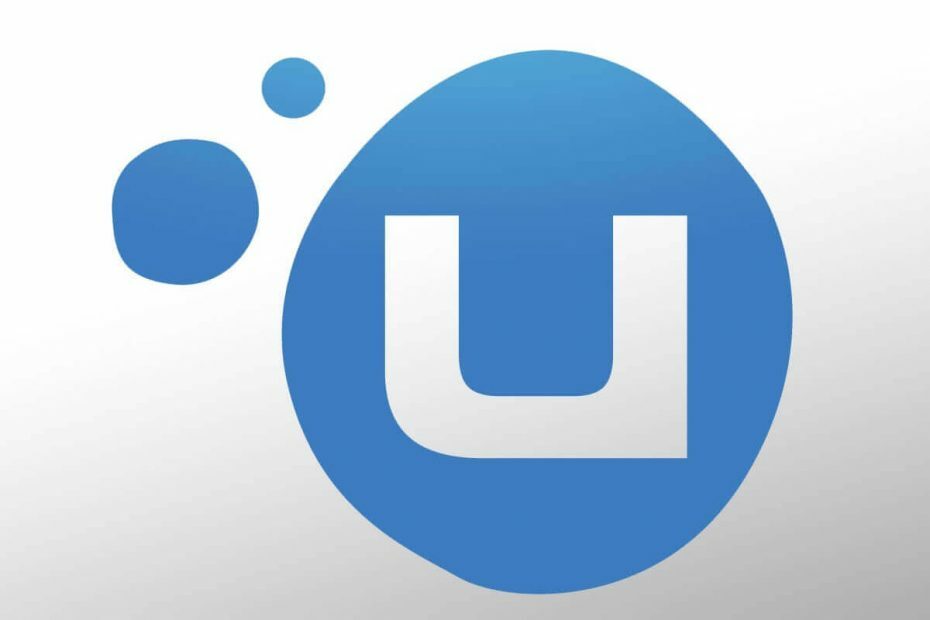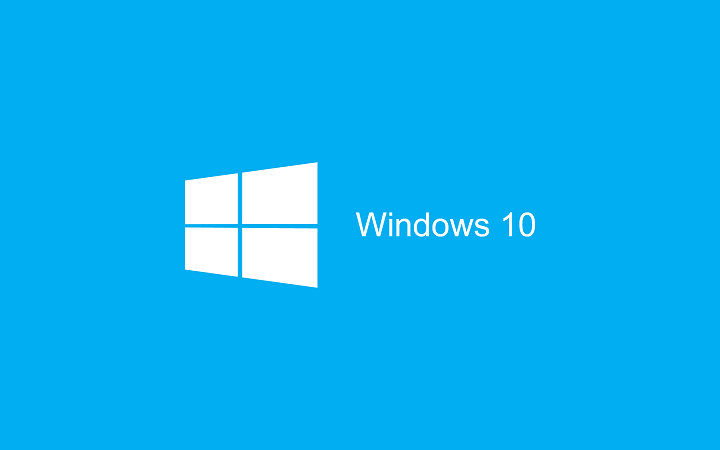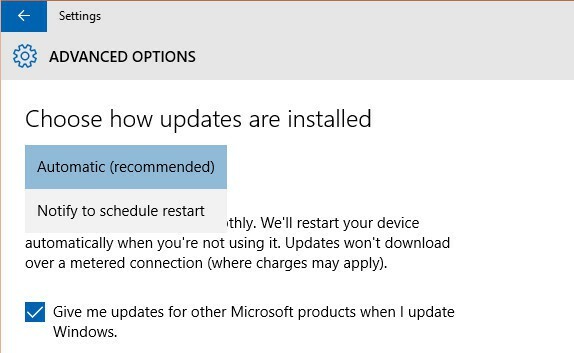Po Nimisha V S
Kako znati tko se i kada prijavio na vaše računalo sa sustavom Windows: - Svi trebamo svoju privatnost i zato želimo znati je li to netko pokušavajući upasti u naš privatni prostor. Pa neće li biti sjajno ako možemo vidjeti tko se i kada prijavio na naše računalo? Omogućavanje revizije prijave u profesionalnoj verziji sustava Windows pruža ovu mogućnost. Lokalna i mrežna prijava mogu se pratiti revizijom prijave. Svaki događaj prijave navodi korisnika koji se prijavio, vrijeme prijave i vrijeme odjave. Samo Professional izdanje prozora podržava ovu značajku. To bi trebalo raditi na Windowsima 7,8,8.1 i čak 10, iako se zaslon može malo promijeniti. Također možemo omogućiti reviziju prijave u kontroleru domene ako upravljamo mrežom s centraliziranim prijavama.
Također pročitajte:Kako ograničiti upotrebu računala Vrijeme određenog korisnika u sustavu Windows 10
Omogućavanje revizije prijave
- U ploči za pretraživanje unesite gpedit.msc i pritisnite Enter. Ovo otvara prozor Local Editor Policy Editor.
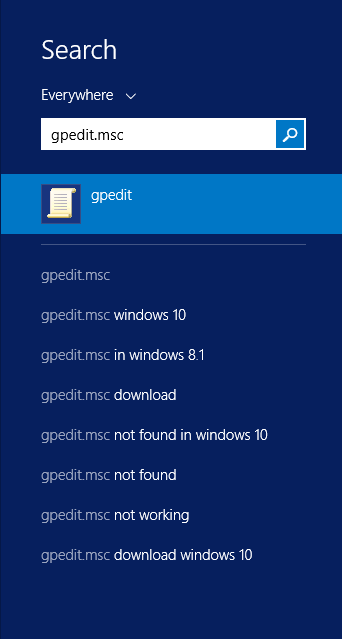
2. Odaberite Pravila lokalnog računala-> Postavke sustava Windows> Sigurnosne postavke-> Lokalne politike-> Pravila revizije i dvokliknite Revizija događaja prijave.
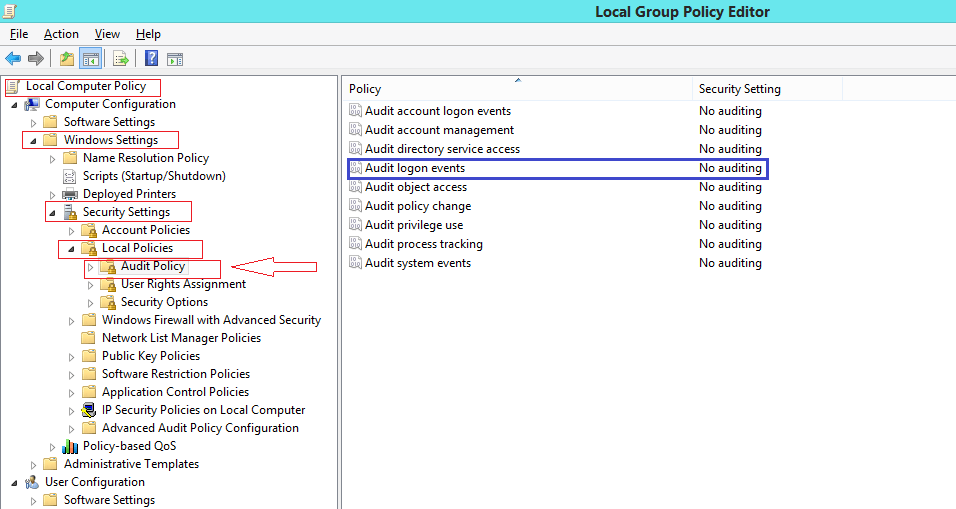
3. U prozoru svojstava označite okvir za uspjeh za bilježenje uspješnih prijava i okvir za neuspjeh za bilježenje neuspjelih pokušaja prijave. Kliknite U redu.
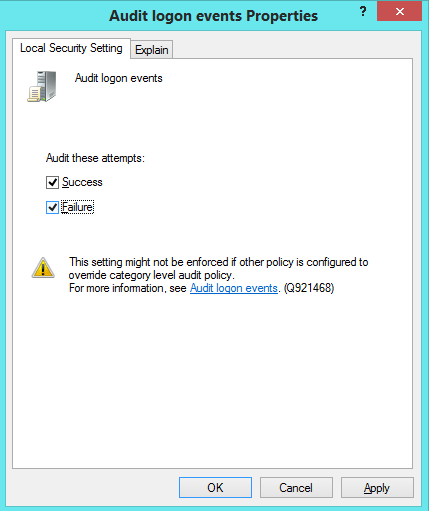
Sada će se provjeriti sve vaše prijave.
Pregled zabilježenih događaja
Sada ćemo vidjeti kako pregledati revidirane događaje prijave.
1. Na ploči za pretraživanje otvorite preglednik događaja.
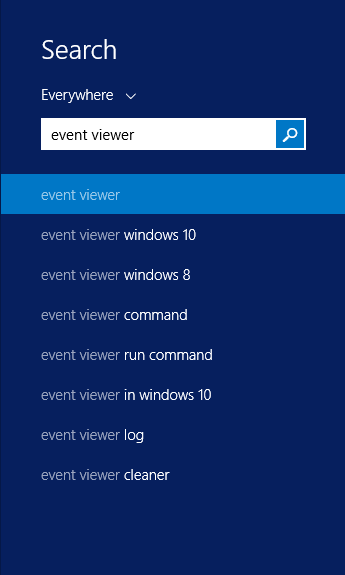
2. Prijeđite na Windows zapisnici-> Sigurnost. Sada će se prikazati različiti događaji i svaki će događaj imati pridruženi ID događaja. Oni događaji s događajem ID-4624 predstavljaju uspješne događaje prijave.

Da biste vidjeli više informacija o događaju, samo dvaput kliknite na taj događaj. Tada možemo pregledati sve informacije poput korisničkog računa koji se prijavio u okvir za tekst.
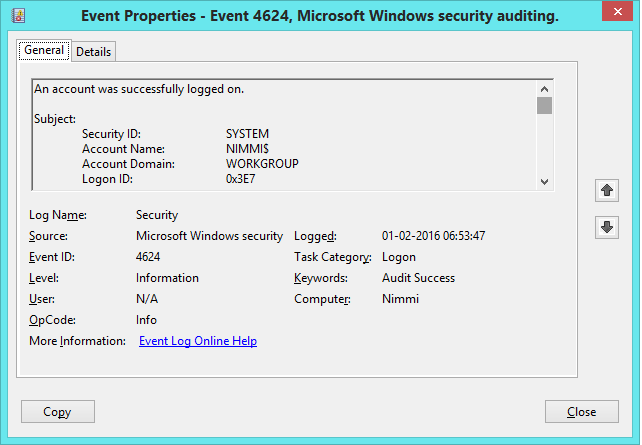
Zapisnik može sadržavati brojne događaje. Tako prikladno možemo filtrirati zapisnik da bismo vidjeli događaje prijave pomoću opcije Filtriraj trenutni zapisnik.
Odaberite opciju filtriranja trenutne evidencije i filtrirajte prema ID-u događaja 4624. Tada će biti prikazani samo događaji prijave.

Tako možemo vidjeti tko se i kada prijavio u naš sustav. Svi događaji prijave bit će zabilježeni.